
时间:2020-09-29 07:09:40 来源:www.win10xitong.com 作者:win10
之前小编也写过关于win10桌面没有显示我的教程,不知道大家是否还记得。因为这个问题还是比较少见的,所以很多网友都不知道该如何解决,如果你咨询很多人都不知道win10桌面没有显示我这个问题怎么解决,我们只需要按照:1、在桌面空白处右击选择【个性化】。2、左侧找到【主题】单击进入,右侧找到相关设置下方的【桌面图标设置】选择进入就可以很容易的把这个问题解决了。上面的内容简单的描述了一下win10桌面没有显示我问题该怎么处理,下面我们就仔细的来学习一下它的详尽操作法子。
1、在桌面空白处右击选择【个性化】。
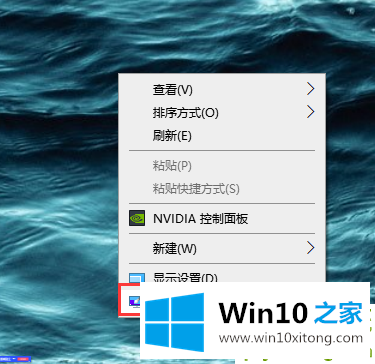
2、左侧找到【主题】单击进入,右侧找到相关设置下方的【桌面图标设置】选择进入。
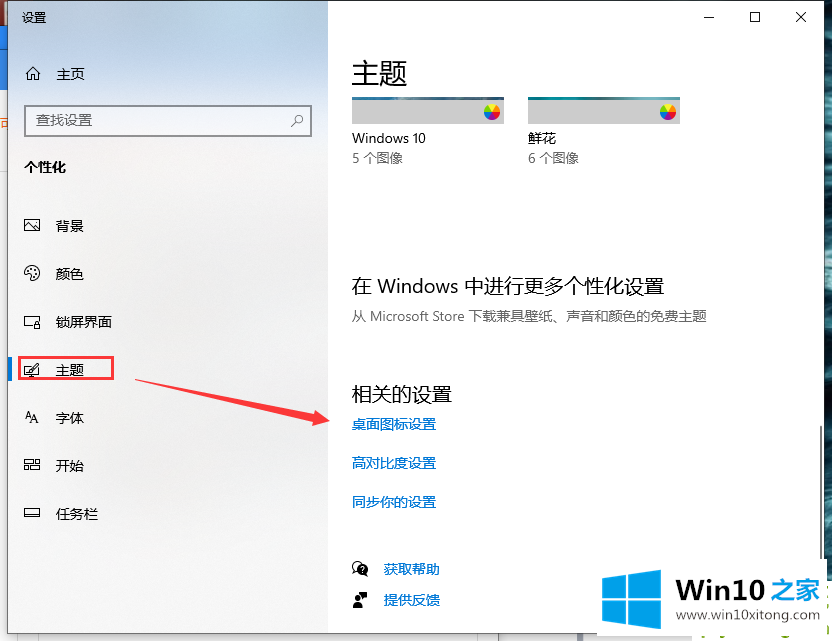
3、然后勾选我们需要显示的【计算机】图标或者回收站等,然后确定,回到桌面就可以看到我的电脑图标显示了。
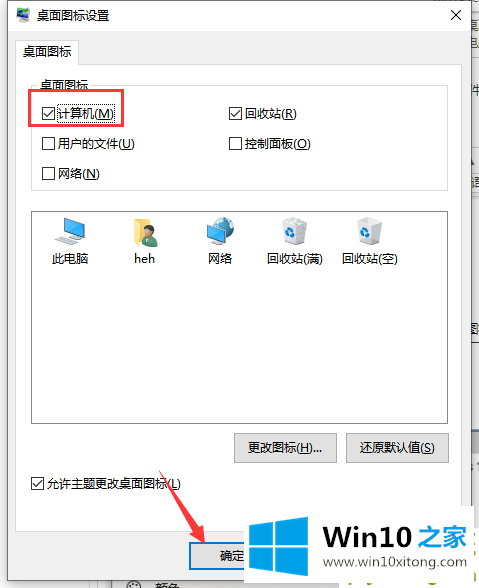
上述是解决win10桌面没有显示我的电脑图标怎么办。
以上的内容就是描述的win10桌面没有显示我的详尽操作法子,解决方法很多种,如果你有更好的方法建议,可以给本站留言,谢谢大家。